概要:2、在批注气泡中撰写批注。删除批注·要快速删除单个批注,请右键单击该批注,然后单击“删除批注”。·要快速删除文档中的所有批注,请单击文档中的一个批注。在“审阅”选项卡上的“批注”组中,单击“删除”下的箭头,然后单击“删除文档中的所有批注”。删除特定审阅者的批注1、在“审阅”选项卡上的“跟踪”组中,单击“显示标记”旁边的箭头。 2、要清除所有审阅者的复选框,请指向“审阅者”,然后单击“所有审阅者”。3、再次单击“显示标记”旁的箭头,指向“审阅者”,然后单击要删除其批注的审阅者的姓名。在“批注”组中,单击“删除” 下的箭头,然后单击“删除所有的显示批注”。 注释 此过程会删除您选择的审阅者的所有批注,包括整篇文档中的批注。提示 您也可通过使用审阅窗格审阅和删除批注。要显示或隐藏审阅窗格,请单击“修订”组中的“审阅窗格”。要将审阅窗格移动到屏幕底部,请单击“审阅窗格”旁的箭头,然后单击“水平审阅窗格”。更改批注如果批注在屏幕上不可见,请单击“审阅”选项卡上“修订”组中的单击“显示标记”。 1、单击要编辑的批注框的
Word文档批注的插入、修改与删除方法,标签:办公软件学习,office办公软件教程,http://www.laixuea.com2、在批注气泡中撰写批注。
删除批注
·要快速删除单个批注,请右键单击该批注,然后单击“删除批注”。
·要快速删除文档中的所有批注,请单击文档中的一个批注。在“审阅”选项卡上的“批注”组中,单击“删除”下的箭头,然后单击“删除文档中的所有批注”。
删除特定审阅者的批注
1、在“审阅”选项卡上的“跟踪”组中,单击“显示标记”旁边的箭头。
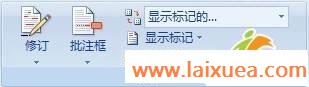
2、要清除所有审阅者的复选框,请指向“审阅者”,然后单击“所有审阅者”。
3、再次单击“显示标记”旁的箭头,指向“审阅者”,然后单击要删除其批注的审阅者的姓名。
在“批注”组中,单击“删除”
注释 此过程会删除您选择的审阅者的所有批注,包括整篇文档中的批注。
提示 您也可通过使用审阅窗格审阅和删除批注。要显示或隐藏审阅窗格,请单击“修订”组中的“审阅窗格”。要将审阅窗格移动到屏幕底部,请单击“审阅窗格”旁的箭头,然后单击“水平审阅窗格”。
更改批注
如果批注在屏幕上不可见,请单击“审阅”选项卡上“修订”组中的单击“显示标记”。
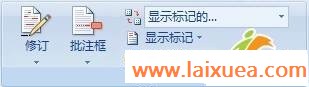
1、单击要编辑的批注框的内部。
2、进行所需的更改。
注释
·如果批注框处于隐藏状态或只显示部分批注,您可以在审阅窗格中更改批注。要显示审阅窗格,请在“修订”组中,单击“审阅窗格”。要使审阅窗格在屏幕底部水平显示而不是在屏幕侧边垂直显示,请单击“审阅窗格”旁的箭头,然后单击“水平审阅窗格”。
·要响应批注,请单击其批注框,然后单击“批注”组中的“新建批注”。在新批注框中键入响应。
添加或更改批注中使用的姓名
1、在“审阅”选项卡上的“跟踪”组中,单击“修订”旁边的箭头,然后单击“更改用户名”。

2、单击“个性化”。
3、在“对 Office 副本进行个性化设置”下,更改您要在自己的批注中使用的姓名或缩写。
注释
·您键入的姓名和缩写将由所有 Microsoft Office 程序使用。对这些设置所做的任何更改会影响其他 Office 程序。
·当对要用于您自己的批注的姓名或缩写进行更改时,仅会对更改之后的批注产生影响。不会对在更改姓名或缩写之前文档中已存在的批注进行更新。
